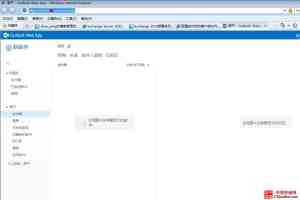前面六篇博客我们详细讲解了Exchange Server 2013的部署和配置,Exchange一些服务,如 Outlook 无处不在和 ActiveSync,要求在 Exchange 2013 服务器上配置证书。 本篇讲解如何配置来自证书颁发机构 (CA) 的 SSL 证书:
一、为Exchange 2013准备证书申请。
1.通过浏览到 https://<客户端访问服务器的 FQDN>/ECP 打开 EAC,转到"服务器">"证书". 在"证书"页面,确保在"选择服务器"字段中选择了客户端访问服务器CAS01,然后单击"添加".(先选择cas01配置证书,后面再导出到cas02服务器里面)
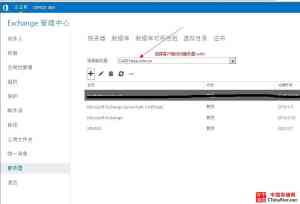
2.在“新建 Exchange 证书”向导中,选择“创建从证书颁发机构获取证书的请求”,然后单击“下一步”。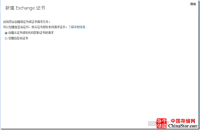
3.指定此证书的名称,然后单击“下一步”。

4.如果你要申请通配符证书,请选择“申请通配符证书”,然后在“根域”字段中指定所有子域的根域。 如果你不想
申请通配符证书,而是要指定要添加到证书的每个域,则将该页留空。单击“下一步”。本例选择留空
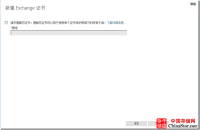
5.单击“浏览”,指定用于存储证书的 Exchange 服务器。选择的服务器是客户端访问服务器cas01。
单击“下一步”。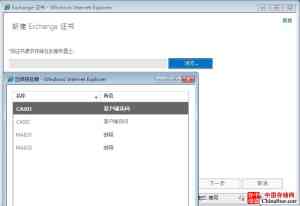
6.为列表中显示的每个服务指定用户将用来连接到 Exchange 服务器的外部或内部服务器名称。外部访问域已经全部自动更改为了mail.yourdomainame.com(你的外部域名比如chinastor.cn),具体步骤请参考Exchange 2013部署系列之配置邮件流和客户端访问相关文章
内部域名保留为默认,也可以更改为mail.yourdomainame.com(你的外部域名)。本例我们指定内部域名为mail.yourdomainame.com(你的外部域名)。
两种做法的区别是,内部域名保留默认的cas01的话那cas02服务器的证书就要单独申请,而输入为mail.yourdomainame.com(你的外部域名),cas01的证书可以导出后保存,在导入到cas02服务器。

7.添加您要在 SSL 证书中包括的其他任何域。单击“下一步”。
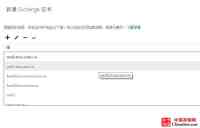

8.提供有关您的组织的信息。此信息将包含在 SSL 证书中。单击“下一步”。

9.指定要保存此证书请求的位置的网络位置。单击完成。
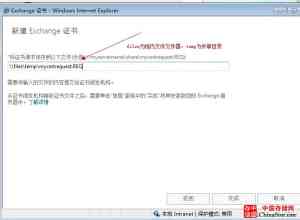
二、证书申请。
1.打开证书服务申请页面,进行证书申请。

2.打开刚才保存的REG文件,复制里面的内容,粘贴到保存的申请中。证书模板选择WEB 服务器
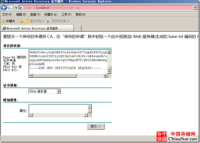
3.提交申请,保存证书。
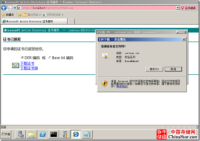
4.回到ECP中,看到刚才申请的证书是搁置的请求,下面就来选择右边的“完成”来完成证书申请。
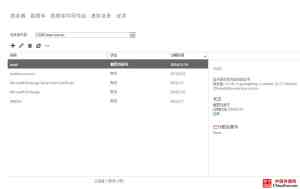
5.填入导入的证书位置。

6.回到证书服务页面,看到证书已经是有效了,但是分配的服务只有IMAP和POP。

7.编辑证书,选择服务,勾选上需要分配证书的服务“SMTP”和“IIS”。单击“保存”。

8.弹出一个警告,提示替换掉当前的证书,是,继续。
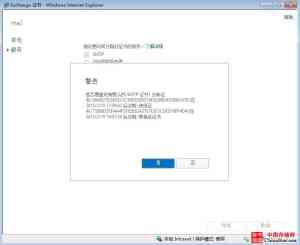
9.回到ECP,证书服务,ok,发现分配的服务全部包含了。
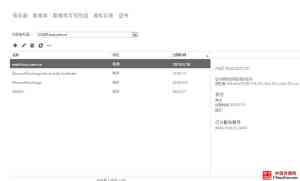
三、首先导出cas01证书,在导入到cas02服务器里面。
1、选择cas01,点击"导出Exchange证书"
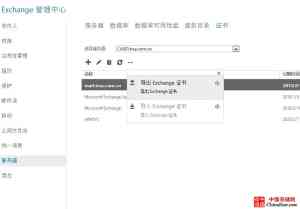
2、输入导出的路径,及密码,确定。
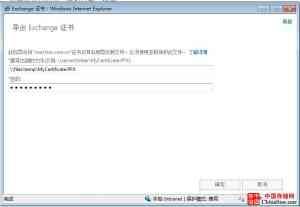
3、选择服务器cas02,选择导入Exchange证书。
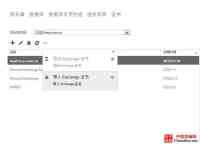
4、输入刚才cas01证书导出的保存位置,输入密码,下一步。

5、回到EAC,发现cas02证书已经成功导入。
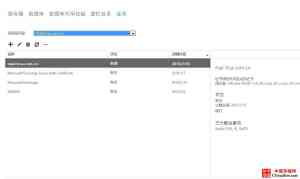
6、关闭IE,在重新打开,输入https://mail.yourdomainname.com(你的NLB外网域名),我们发现已经不会有安全提示了,证书
配置就到此全部完成。(由于邮箱角色不直接对外,就不用再另外导入证书了)